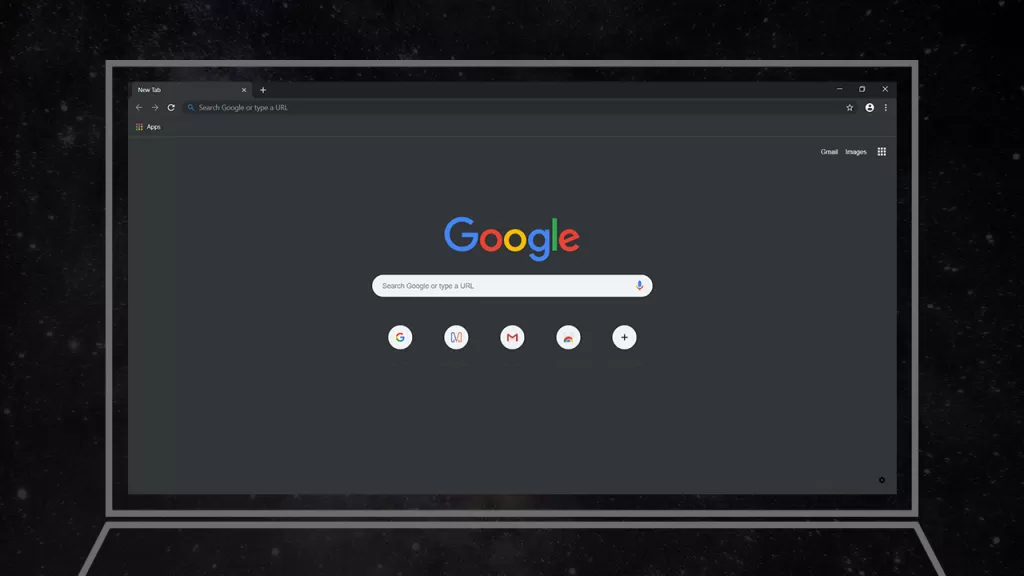Как включить темную тему в браузере Chrome на Android
Сейчас многие мобильные приложения поддерживают темную тему. Можно её включить и в браузере Google Chrome. По крайней мере, в его версии для Android (на iOS же разработчикам приходится использовать движок Safari, в связи с чем функционал приложения получается ограниченным). Давайте же выясним, как именно это делается.
Зачем нужна темная тема
Первым делом вы должны усвоить, что далеко не всегда темная тема оказывается полезной. Быть может, вам и не нужно её включать?
Наиболее актуальной такая тема является на устройствах с AMOLED-экраном. Дисплей, созданный по этой технологии, состоит из органических светодиодов. Если на других экранах есть отдельный слой с подсветкой, горящей при отображении любой картинки, то у AMOLED-матрицы каждый пиксель светится самостоятельно. Это значит, что экрану не нужно тратить энергию на свечение в тех зонах, в которых отображается черный цвет. И чем этих зон больше, тем менее активно расходуется заряд аккумулятора.
Если говорить о планшетах, то AMOLED-дисплей используется только в моделях серии Samsung Galaxy Tab S. Что касается смартфонов, то такие экраны встраиваются далеко не только южнокорейским производителем. Чтобы узнать, какой именно дисплей применён в вашем девайсе, взгляните на его технические характеристики, указанные на каком-нибудь агрегаторе цен или где-то ещё.
Если экран вашего смартфона изготовлен по IPS-технологии, то никакого прироста продолжительности автономной работы после активации темной темы ждать не нужно. Подсветка ведь в любом случае будет работать по всей площади дисплея. Но темная тема может снизить нагрузку на глаза в ночное время суток. Нужно только добиться того, чтобы в такой момент достаточно сильно снижалась яркость подсветки.
Включение темной темы
Теперь пришло время узнать о том, как включить темную тему в мобильной версии Google Chrome. Эта функция появилась в данном браузере весной 2019 года. Однако поначалу она считалась экспериментальной, поэтому для активации темной темы приходилось совершать множество неочевидных действий. Теперь же всё гораздо проще.
Начнем с того, что в темные цвета интерфейс переводится автоматически, если аналогичная тема выбрана в настройках самой операционной системы. Но это происходит отнюдь не на всех смартфонах. Поэтому проще выучить способ включения темной темы, заключающийся в посещении настроек интернет-браузера. Итак, действуйте согласно следующей инструкции:
-
Когда вы откроете Google Chrome, нажмите пальцем на вертикальное троеточие, находящееся в правом верхнем углу.
-
Нажмите на пункт «Настройки».
-
По умолчанию браузер предлагает изменить не так уж и много параметров. Поэтому у вас не составит труда найти пункт «Темы». Нажмите на него.
-
Здесь вам нужно перевести переключатель в положение «Темный». Интерфейс тут же инвертируется. Если же здесь имеется пункт «По умолчанию», то можно воспользоваться им — в этом случае приложение будет ориентироваться на настройки операционной системы.
Вот и всё! Можете возвращаться к просматриваемой вами интернет-странице.
Возможные проблемы
Несмотря на все усилия разработчиков из Google, они не могут предугадать все алгоритмы поведения интернет-сайтов. Поэтому какие-то странички продолжат отображаться с белым фоном. И уж точно вряд ли на темный изменится фон, имеющий голубой или какой-то другой подобный цвет. Также тема может бездействовать при показе особого веб-сервиса, построенного на базе HTML5.
Может случиться и такое, что в настройках вашего интернет-браузера не окажется раздела «Темы». В этом случае сначала убедитесь в том, что вы запустили именно Chrome. Если никаких сомнений нет, то виновата версия приложения. Впервые данная функция появилась в 74-й версии, а несколькими версиями спустя она стала доступной в виде общедоступного раздела в настройках. Попробуйте обновить эту программу. Обычно этот процесс осуществляется автоматически, когда вы оказываетесь в домашней сети Wi-Fi. Если же вы заблокировали такую полезную функцию операционной системы, то направляйтесь в Google Play. Здесь вам нужно ввести в поисковую строку название браузера. На страничке с ним вы обязательно обнаружите кнопку «Обновить», если пользуетесь устаревшей версией.
Режим инкогнито
Если вы откроете новую вкладку в режиме инкогнито (когда история посещений не сохраняется), экран тут же окрасится в темные цвета. Однако это не полноценная темная тема! В данном случае инвертируются только цвета интерфейса, фон интернет-страничек останется прежним. Отличить режим инкогнито от темной темы можно по наличию около поисковой строки соответствующего значка. Он выглядит в виде очков и шляпы — типичных аксессуаров любого шпиона по мнению старых художественных фильмов.
Заключение
Включение темной темы — это дело нескольких секунд. Особенно если речь идет об интернет-браузере Chrome. Остается напомнить вам о том, что такая тема положительно сказывается на заряде аккумулятора отнюдь не на каждом устройстве — всё зависит от типа установленного экрана.
Оцените статью |
|